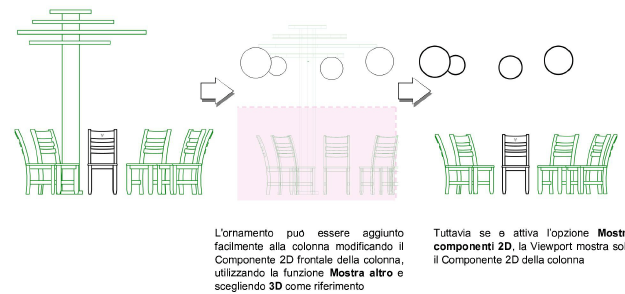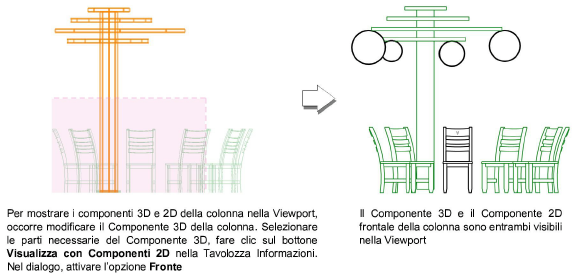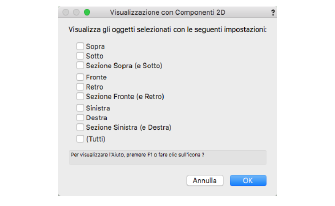
In genere, in una Viewport con un rendering a Linee Nascoste, si visualizza un componente 2D oppure un componente 3D di un Simbolo, a seconda della sua posizione rispetto alla camera e se è attiva l’opzione Mostra Componenti 2D. Tuttavia, a volte potrebbe essere necessario visualizzare il Componente 3D (o alcuni degli oggetti di disegno che compongono il componente 3D) sia uno o più Componenti 2D. La definizione del Simbolo può essere modificata per consentire questo tipo di vista composita.
Per visualizzare simultaneamente i Componenti 2D e 3D:
1. Se non è già attiva la modalità di modifica, fare clic-destro sulla risorsa nella Gestione Risorse o su una istanza dell’oggetto presente sul disegno e richiamare la voce Modifica Componenti 2D oppure Modifica Componenti 3D nel menu contestuale (vedere Creare Componenti 2D per i Simboli e gli Oggetti).
2.Fare clic-destro sul Componente e selezionare la voce Modifica dal menu contestuale se necessario per selezionare solo alcuni elementi del disegno.
3.Selezionare i Componenti 3D o le specifiche parti del Componente 3D da visualizzare con i Componenti 2D.
4.Fare clic sul bottone Visualizza con Componenti 2D.
Si apre il dialogo Visualizzazione con Componenti 2D.
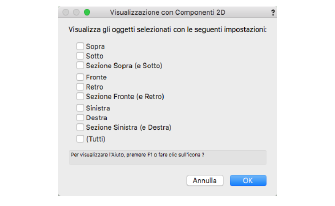
5.Selezionare i Componenti 2D da visualizzare nelle Viewport con i Componenti 3D e fare clic su OK.
I componenti 2D selezionati verranno mostrati solo nelle Viewport a Linee Nascoste con quei Componenti risultano perpendicolari al Piano dello schermo.